いつも使っていた動画コンバーターのライセンスが切れた※1なお、後にアップデートしたら普通に使えることに気づくので無料で使えるやつを色々探したところ、案外良い物が見つからない、というよりGoogleの検索結果が芳しくなかったので記事にまとめることにした。
というのも、GoogleでMac用の無料動画変換ソフトをググるともれなく海外製の「出力動画に体験版の文字が入る」「7日間だけ」無料のソフトがヒットして酷い有様なのですよ。※2あるいはサイドバーの崩壊した無料動画変換ツールまとめもヒットする。が、上記の全然無料じゃない無料版ソフトしか紹介してないので同じ話である。
あわよくばこの記事が検索上位に食い込まないものかと願って見つけた「ちゃんと使える」動画変換ツールについて記しておきます。もちろんフリーソフトです。
FREE VIDEO CONVERTER
名前の通りフリーの動画変換ソフトです。有料版がそもそも存在しないので全機能使えて大変よい。
起動したらこんな画面が出てきます。一目見て動画をドラッグ&ドロップして変換ボタン押せばいいんだなってわかって素敵。
必要あるのかよくわからない説明画像です
形式を選んで変換ボタンを押せば即座に変換して書き出してくれます。
①のボタン、画像で言うMP4 Videoって書いてあるボタンをクリックした時のメニューの説明です。
mp4以外の形式にしたければ真ん中のボタンから変えられます。MP4・MOV・AVI・MPEG・WMV等、想定しうる大抵の形式には対応してます。
上の画像で「編集」ボタンをおした時の画面です。
動画形式を変えたいだけなら特にいじらなくても良いかと思われます。
なお、ダウンロード&インストールは公式サイトよりもApp Storeアプリから検索した方が楽でいいです。(公式サイトが非常にわかりづらいので)
Total Video Converter Lite
申し訳程度にもう1つ紹介しておきます。
使い方はFree Video Converterと限りなく一緒で、書き出す形式を選んで変換ボタンを押すだけです。
形式の指定ボタンでDevicesを選択することにより、iPhone、iPad等の各デバイスに最適化したサイズで書き出すことが出来るのが特徴です。動画形式ではなくサイズを変換したい場合はこっち。
ただし、前者と違って動画のサイズやビットレート等を細かく設定できず、「High」「Normal」「Low」の中から好きに選ぶ形になります。これを簡単と取るか機能が少ないと取るかは人それぞれです。
その他の違いとしては、こちらはSWFやGIFアニメ、HTML5のCanvas等への書き出しに対応してたりします。※3ただし、GIFアニメ書き出しはものすごく小さいサイズで書き出されるので使い物にならない印象そういうのが要らなければ前者でよさ気です。
こちらも、ダウンロードは公式サイトよりもAppストアアプリからした方がいいかと思われます。
さいごに
Macにも無料・高機能で使いやすい動画コンバーターがあることがおわかり頂けたかと思います。
これを機に悪質な海外のクソ変換ソフトが消滅すればいいのに、と強く願っています。いやホント。
注釈
| 1. | ↑ | なお、後にアップデートしたら普通に使えることに気づく |
| 2. | ↑ | あるいはサイドバーの崩壊した無料動画変換ツールまとめもヒットする。が、上記の全然無料じゃない無料版ソフトしか紹介してないので同じ話である。 |
| 3. | ↑ | ただし、GIFアニメ書き出しはものすごく小さいサイズで書き出されるので使い物にならない印象 |


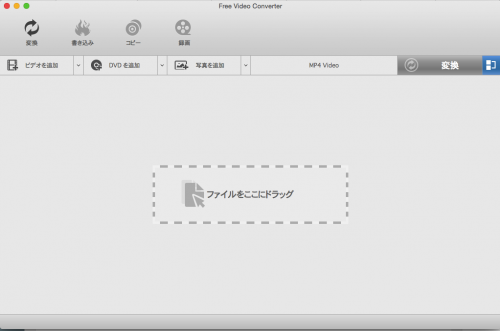
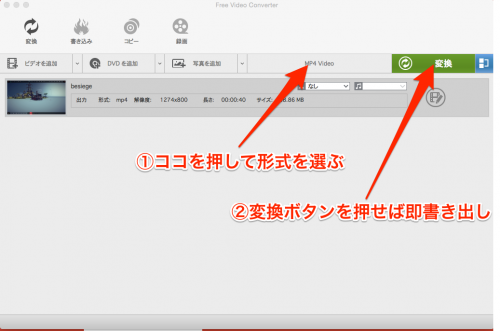
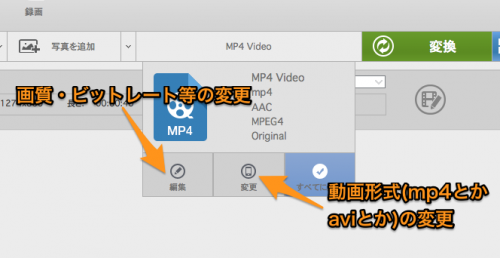
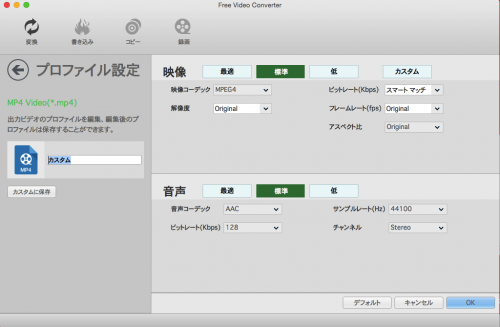
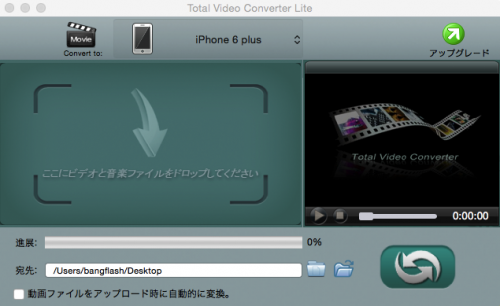
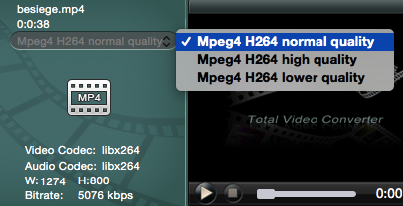
コメント
ありがとうございました!
この方法で解決することができました!
無料は何よりです。試してみます。